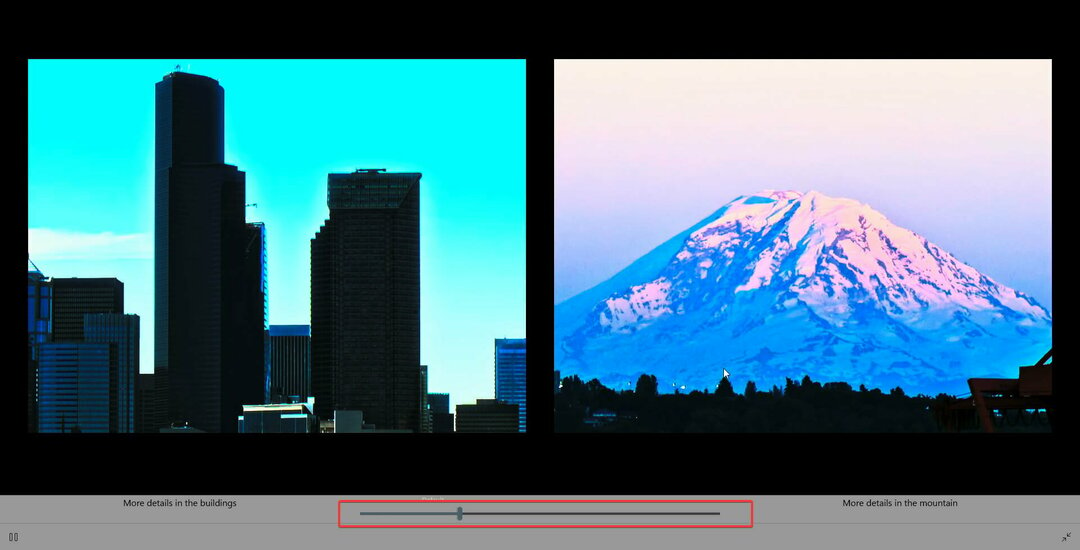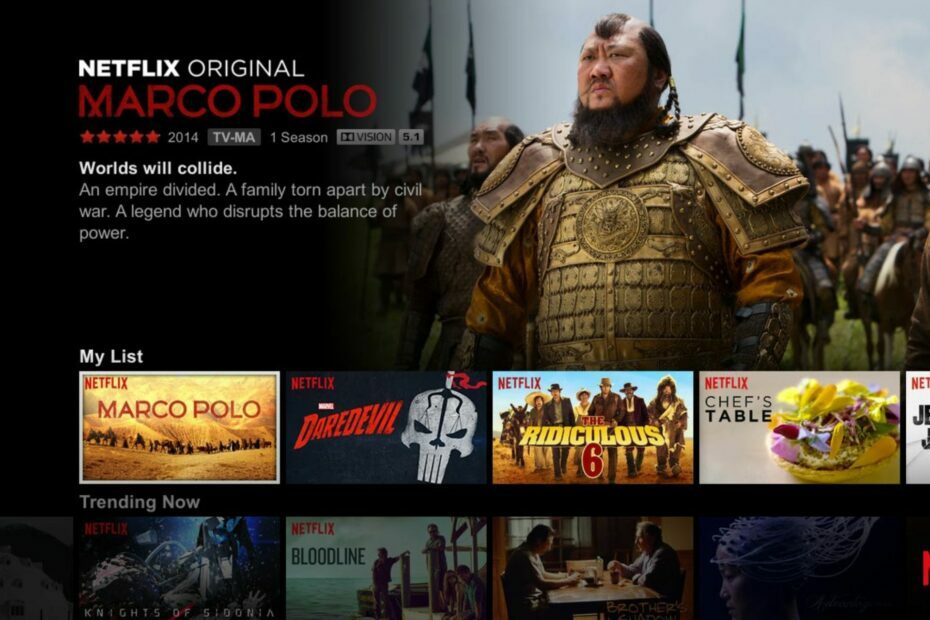グラフィックカードが古い場合、NetflixはHDRを再生できない場合があります
- HDR 形式でビデオを再生できるかどうかは、Netflix のサブスクリプション プランによって決まります。
- 古いビデオ カードを使用して PC でストリーミングすると、Netflix で HDR ビデオが再生されないことがあります。
- 一部のテレビまたはデバイスは、HDR ストリーミングをサポートするように設計されていません。
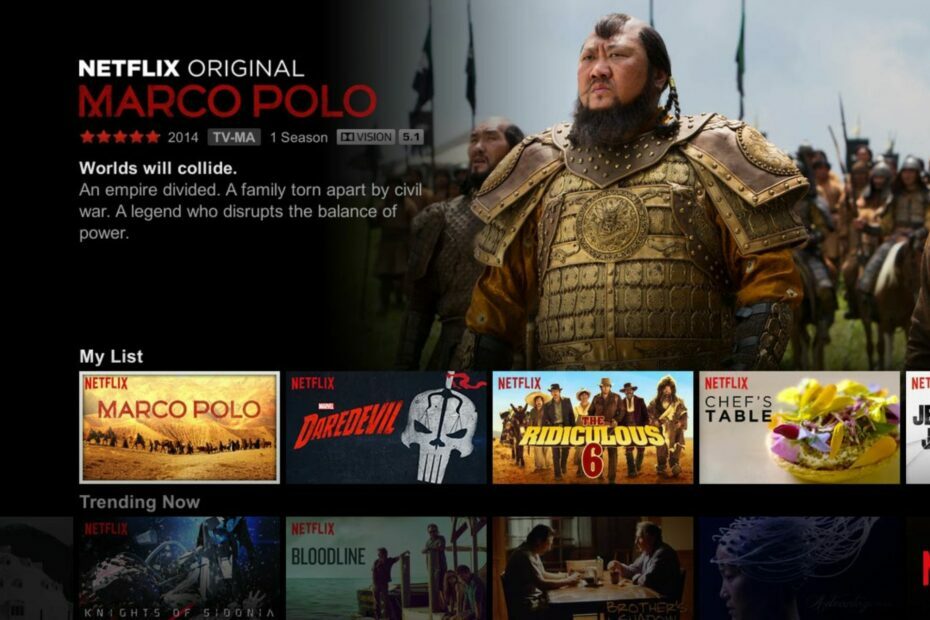
バツダウンロードファイルをクリックしてインストール
このソフトウェアはドライバーを稼働させ続けるため、一般的なコンピューター エラーやハードウェア障害からユーザーを保護します。 3 つの簡単な手順で、今すぐすべてのドライバーを確認してください。
- DriverFix をダウンロード (確認済みのダウンロード ファイル)。
- クリック スキャン開始 問題のあるすべてのドライバーを検索します。
- クリック ドライバーの更新 新しいバージョンを取得し、システムの誤動作を回避します。
- DriverFix はによってダウンロードされました 0 今月の読者。
Netflix などのプラットフォームでのビデオ コンテンツのストリーミングは、プレミアム画質モードで視聴するときに最も楽しめます。 可能な限り最良の方法でビデオをストリーミングできる、実際の視聴体験を提供します。
ただし、多くのストリーマーは、ストリーミング時に Netflix が HDR を再生しないことに不満を持っています. これは、機能が利用できないか、機能していないことを示しています。
HDR (ハイ ダイナミック レンジ) は、平均的な範囲よりも広い範囲を提供します。 ハイライトは、高品質の視覚効果のために、より目立つ色と光の強度でより高いコントラストを提供します。
ただし、古いビデオ カード ドライバー、デバイスの HDR サポートなど、多くの理由で Windows 11 で Netflix HDR が機能しない場合があります。
Netflix で HDR が表示されないのはなぜですか?
- Windows の古いビデオ カード ドライバー: PC のビデオ カード ドライバーが古い場合、Windows 11 の Netflix HDR で問題が発生する可能性があります。 Windows ドライバーは、コンピューターの機能を最大限に活用するのに役立ちますが、これらのドライバーが更新されていない場合、誤動作する可能性があります。
- TV またはモニターは HDR ストリームをサポートしていません: すべてのテレビまたはモニターが HDR ストリーミングに対応しているわけではありません。 一部のデバイスは HDR ストリーム ディスプレイで動作しないため、サポートされているデバイスでない限り、Netflix HDR にアクセスできます。 そのため、4K 解像度または HDR フォーマットがない場合、Netflix HDR は Android スマート TV では機能しない可能性があります。
- ご利用の Netflix プランは、次のビデオ表示形式をサポートしていません: Netflix でさまざまな解像度の動画を再生できるかどうかは、サブスクリプション プランによって異なります。 すべてのパッケージが高解像度ビデオにアクセスできるわけではありません。
HDR で Netflix ビデオを視聴するにはどうすればよいですか?
1. ビデオ カード ドライバーを更新する
- プレス ウィンドウズ + Rキー 促すために コマンドを実行します。
- 入力 devmgmt.msc を押す 入力 を開くには デバイスマネージャ。
- クリック ディスプレイ アダプター を選択します。 グラフィックスカード ドロップダウンから。
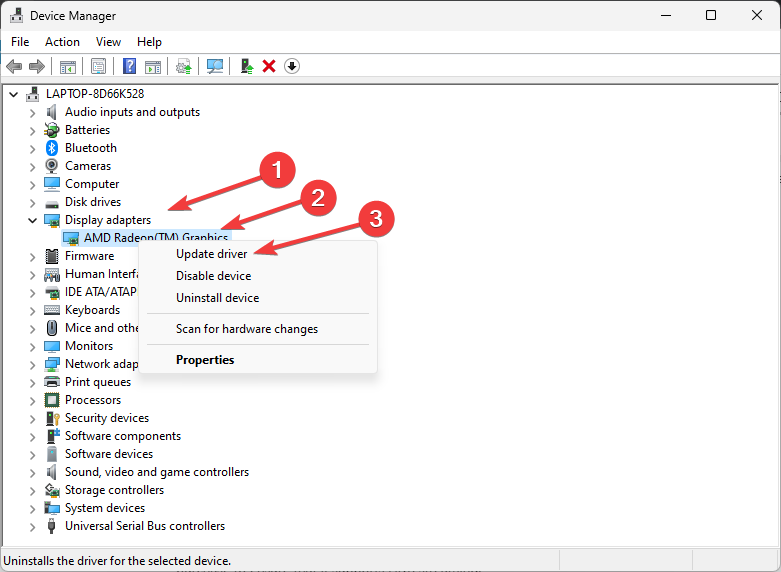
- クリック ドライバーの更新 オプションと選択 更新されたドライバーを自動的に検索します ソフトウェア。

PC のビデオ カード ドライバーを更新すると、問題が解決します。
より迅速で効率的なアプローチが必要な場合は、 ドライバーフィックス あなたのためのツールです。 この自動ソフトウェアを使用すると、ビデオ カード ドライバーだけでなく、コンピューター上の他の古いドライバーも更新できます。
⇒DriverFix を入手する
2. テレビまたはモニターが HDR をサポートしていることを確認する
サポートされていないデバイスで Netflix HDR に苦労している場合は、4K 解像度または HDR 形式のビデオをサポートするデバイスに切り替えることをお勧めします。
購入するスマート TV、モニター、または Android デバイスの機能をチェックして、HDR ストリーミングをサポートしていることを確認することをお勧めします。
- Windows 10 HDR がオンにならない: 3 つの修正方法
- HDRが機能していないときにHBO Maxを修正する5つの簡単な方法
- ノートパソコンに Netflix をダウンロードできない理由とその方法
- Windows PCでNetflixの黒いバーを削除する方法
- Sony Smart TVでNetflixが機能しない問題を修正する方法[クイックガイド]
3. HDR 形式のストリーミングをサポートする Netflix プランにアップグレードする
Netflix のすべてのサブスクリプション プランで HDR 形式のビデオを再生できるわけではないため、それらにアクセスするには上位のプランにアップグレードする必要があります。
ただし、次のことを確認できます。 Netflixのプランページ 詳細については。
HDRは4Kと同じですか?
HDR と 4K ディスプレイは似ているため、多くのユーザーは HDR を 4K ディスプレイと間違えます。 ただし、HDR はより視覚的な影響とディスプレイへの影響をもたらします。
他のディスプレイ範囲よりも高いコントラストまたは広い色と明るさの範囲を提供します。 また、4K はより明確な画質を提供し、ディスプレイをより鮮明にします。
それにもかかわらず、Netflixで他の問題に遭遇する可能性があり、面倒な場合があります. の Netflix での音声非同期エラー 発生する可能性がある問題です。
同様に、あなたはについて読むことができます サポートされていない HDR ビデオ ストリーミングを修正する方法 あなたのPCのエラー。
まだ問題がありますか? このツールでそれらを修正します。
スポンサー
上記のアドバイスを行っても問題が解決しない場合は、お使いの PC でさらに深刻な Windows の問題が発生している可能性があります。 お勧めします この PC 修復ツールをダウンロードする (TrustPilot.com で Great と評価されています) を使用して、簡単に対処できます。 インストール後、単に スキャン開始 ボタンを押してから 全て直す。